
I browser Web moderni offrono modalità di privacy avanzate per la navigazione in Internet senza memorizzare i cookie, ricordare la cronologia di navigazione o inviare informazioni di tracciamento ai siti Web visitati. Quando si chiude la finestra privata, le informazioni dai siti Web vengono dimenticate sul computer. La prossima volta che usi quei siti web, è come se la tua sessione di navigazione privata non fosse mai avvenuta.
Questa funzione di privacy si chiama "modalità di navigazione in incognito" in Google Chrome e "navigazione privata" in Firefox. Altri browser hanno nomi leggermente diversi per questa modalità, ma in tutti i browser la funzione è generalmente la stessa. Continua a leggere per informazioni complete su come utilizzare queste modalità di navigazione private.
Per istruzioni complete, scegli il tuo browser dall'elenco seguente.

Microsoft bordo
- Apri il browser Microsoft Edge.
- Premi contemporaneamente i tasti Ctrl + Maiusc + P.
or
- Apri il browser Microsoft Edge.
- Dacci un’occhiata cliccando
 nell'angolo in alto a destra.
nell'angolo in alto a destra. - Seleziona Nuova finestra InPrivate dal menu a discesa che appare.
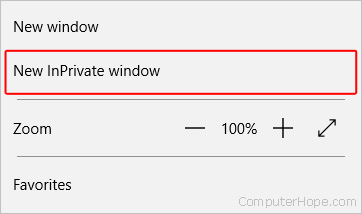

Internet Explorer
- Apri il browser Internet Explorer.
- Premi contemporaneamente i tasti Ctrl + Maiusc + P.
or
- Apri il browser Internet Explorer.
- Nella parte in alto a destra della finestra del browser, fare clic su
 icona.
icona. - Spostare il puntatore del mouse sul menu a discesa Sicurezza.

- Fai clic su InPrivate Browsing.


Chrome
- Apri il browser Google Chrome.
- Premi i tasti Ctrl + Maiusc + N contemporaneamente.
or
- Apri il browser Google Chrome.
- Dacci un’occhiata cliccando
 nell'angolo in alto a destra della finestra del browser.
nell'angolo in alto a destra della finestra del browser. - Seleziona Nuova finestra di navigazione in incognito dal menu a discesa visualizzato.


Firefox
- Apri il browser Firefox.
- Premi contemporaneamente i tasti Ctrl + Maiusc + P.
or
- Apri il browser Firefox.
- Dacci un’occhiata cliccando
 nell'angolo in alto a destra della finestra del browser.
nell'angolo in alto a destra della finestra del browser. - Seleziona Nuova finestra privata dal menu a discesa che appare.


Opera
- Apri il browser Opera.
- Premi i tasti Ctrl + Maiusc + N contemporaneamente.
or
- Apri il browser Opera.
- Clicca il
 pulsante nell'angolo in alto a sinistra della finestra.
pulsante nell'angolo in alto a sinistra della finestra. - Dal menu a discesa, selezionare Nuova finestra privata.


Utenti Safari (computer Apple / Mac)
- Apri il browser Safari.
- Fai clic sul menu File nella parte superiore della finestra del browser.
- Nel menu File, seleziona Nuova finestra privata

Utenti Safari (computer Windows)
- Apri il browser Safari.
- Dacci un’occhiata cliccando
 situato nell'angolo in alto a destra della finestra del browser.
situato nell'angolo in alto a destra della finestra del browser. - Seleziona Navigazione privata … dal menu a discesa.
- Fare clic su OK.

Utenti Chrome (dispositivi Android)
- Apri il browser Google Chrome.
- Clicca il
 icona.
icona. - Tocca l'opzione della scheda Nuovo incognito nel menu a discesa visualizzato.

Utenti Safari (iPad e iPhone)
- Apri il browser Safari.
- Tocca l'icona Nuova scheda
 per aprire una nuova scheda nel browser.
per aprire una nuova scheda nel browser. - Tocca l'opzione Privato.
iOS 7 o precedente
- Apri il browser Safari.
- Tocca l'icona Nuova scheda
 per aprire una nuova scheda nel browser.
per aprire una nuova scheda nel browser. - Tocca l'opzione Privato.